Штамп
Штамп
Работа с инструментом Штамп несколько отличается от вышеописанных методов. Инструмент Штамп предназначен для клонирования фрагментов изображения, попадающих в область «кисти».
Алгоритм действий при работе со штампом следующий.
1. Выберите инструмент Штамп на панели инструментов.
2. Поместите указатель мыши в окно документа и посмотрите на размер кисти. Размер кисти определяется окружностью, форму которой принимает указатель.
3. При необходимости настройте размер и мягкость кисти с помощью панели под строкой меню.
4. Установите указатель на участок изображения, который хотите клонировать.
5. Нажмите и отпустите клавишу Alt. Указатель примет вид прицела. Этим действием вы отметили область, которую собираетесь клонировать.
6. Переместите указатель на участок, на который вы хотите клонировать фрагмент.
7. Нажав и удерживая левую кнопку мыши, начните перемещать указатель. Вместе с указателем мыши будет передвигаться и «прицел», а в области действия кисти появится изображение, попадающее под «прицел» (рис. 10.6).
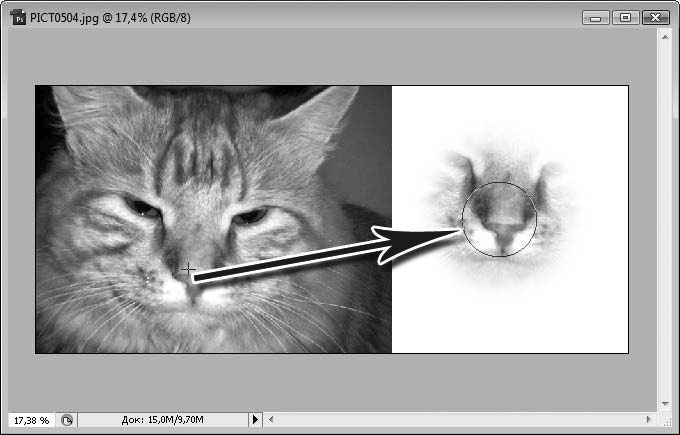
Рис. 10.6. Инструмент Штамп позволяет создавать точные копии фрагментов
Работа с инструментом Штамп требует некоторой сноровки, хотя на самом деле в этом нет ничего сложного. Следует просто немного потренироваться. Штамп незаменим, когда нужно «дорисовать» какие-то фрагменты картинки. Очень легко, например, с помощью данного инструмента скопировать какую-либо сложную текстуру.
Теперь о некоторых настройках инструмента Штамп.
В раскрывающемся списке Режим выбирают режим смешивания цветов. Если выбран режим Нормальный, то создается точная копия клонируемых фрагментов. При любом другом режиме цвета клонированного фрагмента смешиваются различным образом с цветами изображения под клонированным фрагментом.
В поле Непрозрачность указывают степень непрозрачности клонирования, то есть вы можете создавать полупрозрачные копии фрагментов, что существенно расширяет варианты применения инструмента Штамп.
В раскрывающемся списке Образец выбирают уровень, на котором будет браться изображение для клонирования. Иными словами, вы можете взять «донора» с текущего (активного) слоя, с текущего и нижележащих или со всех слоев в совокупности.
Более 800 000 книг и аудиокниг! 📚
Получи 2 месяца Литрес Подписки в подарок и наслаждайся неограниченным чтением
ПОЛУЧИТЬ ПОДАРОКДанный текст является ознакомительным фрагментом.
Читайте также
Создание штампов (программы «ШТАМП» и Stamp)
Создание штампов (программы «ШТАМП» и Stamp) Для создания различных макетов – визитных карточек, беджей, пропусков, печатей, штампов или пломб – профессиональные дизайнеры используют специальные программы – графические редакторы. Это сложные в освоении, крупные
9.9. Clone Stamp (Штамп)
9.9. Clone Stamp (Штамп) Данный инструмент наверное, один из самых известных в Photoshop, основа большинства работ в жанре фотомонтажа. Он позволяет копировать пикселы из указанного места в рамках одного изображения (перенос деталей одного фрагмента иллюстрации на другое место) или
9.10. Pattern Stamp (Фигурный штамп)
9.10. Pattern Stamp (Фигурный штамп) Этот инструмент отличается от Clone Stamp (Штамп) тем, что в качестве источника для копирования используется не изображение, точнее, фрагмент, определенный пользователем, а Pattern (Узор), выбранный заранее.Обычно с помощью Pattern Stamp (Фигурный штамп)